韓大師一鍵裝機詳細教學
韓博士是在網路上也是一個重裝系統非常方便的工具,相信有不少人都用過,今天小編要給大家介紹的就是這款軟體,教大家如何使用韓博士來一鍵裝機。
1、打開韓博士裝機大師,選擇重裝系統後,會進行環境偵測。韓博士裝置大師會顯示目前電腦的配置,並根據偵測結果,選擇建議的系統。
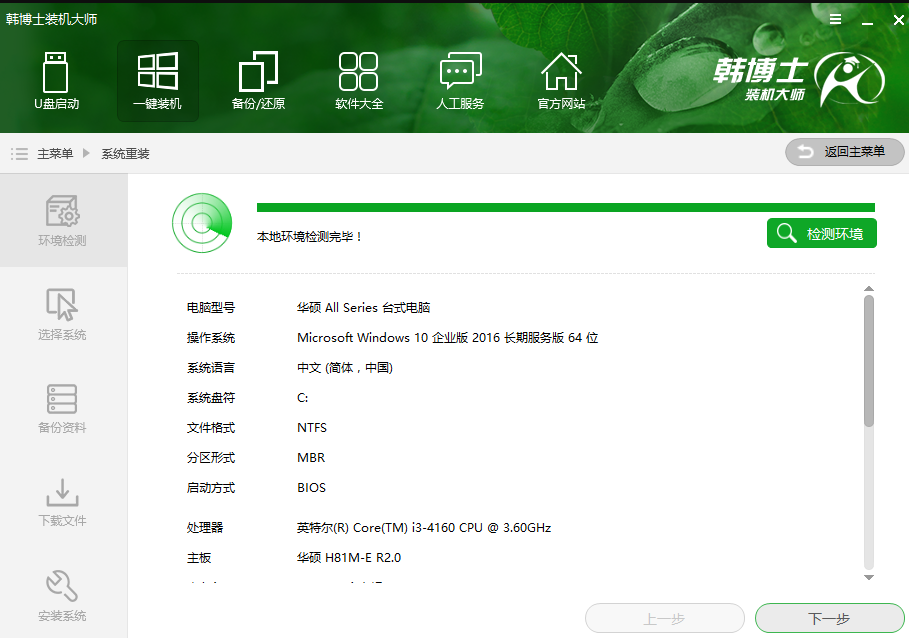
2、然後是選擇建議的系統。韓博士裝置大師有官方原版和GHOST版兩種版本,包含了xp、win7、win8、win10多種版本的系統,用戶可依自己的喜好進行選擇。

3、接下來可以選擇需要備份的文件,只需勾選需要備份的文件即可,韓博士在下載系統的同時,會進行文件的備份。

4、做好以上選擇後,韓博士裝置大師就會自動進行系統的下載,並備份驅動程式和檔案。過程中不必守在電腦旁,韓博士會進行一鍵式的自動重裝。

5、系統下載完成後,韓博士裝機大師會進行重啟,然後在開啟啟動項目中進入DOS模式,進行系統的安裝。

6、系統安裝完成後,韓博士裝置大師會再次重啟系統,進行系統的部署,安裝必要的驅動程式。

7、系統部署完成後,就可以進入到系統桌面,韓博士自動會創建網絡,在此過程中請不要進行重啟或關機等操作,避免出現無法上網的問題。網路創建成功後,韓博士會再度重啟,這時候就可以正常使用電腦了。

以上就是小編帶給大家的韓博士重裝系統流程。使用韓博士裝機大師進行重裝系統時,只需選擇需要安裝的系統和備份的文件,剩下的韓博士完全可以自動進行,無須一直守在電腦旁。
以上是韓大師一鍵裝機詳細教學的詳細內容。更多資訊請關注PHP中文網其他相關文章!

熱AI工具

Undresser.AI Undress
人工智慧驅動的應用程序,用於創建逼真的裸體照片

AI Clothes Remover
用於從照片中去除衣服的線上人工智慧工具。

Undress AI Tool
免費脫衣圖片

Clothoff.io
AI脫衣器

Video Face Swap
使用我們完全免費的人工智慧換臉工具,輕鬆在任何影片中換臉!

熱門文章

熱工具

記事本++7.3.1
好用且免費的程式碼編輯器

SublimeText3漢化版
中文版,非常好用

禪工作室 13.0.1
強大的PHP整合開發環境

Dreamweaver CS6
視覺化網頁開發工具

SublimeText3 Mac版
神級程式碼編輯軟體(SublimeText3)




